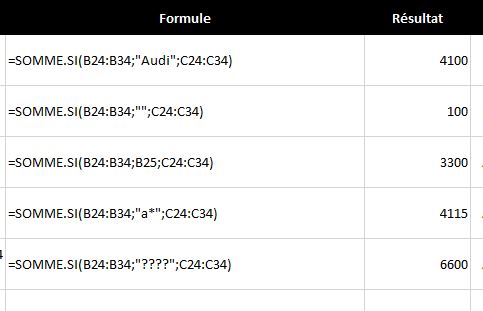J'imagine que personne n'aime voir les valeurs d'erreurs à la place des résultats de ses formules. Notamment dans des rapports, cela peut être vraiment ennuyeux. Mais grâce à l'utilisation de la simplissime fonction SIERREUR dans Excel, cela peut être du passé!
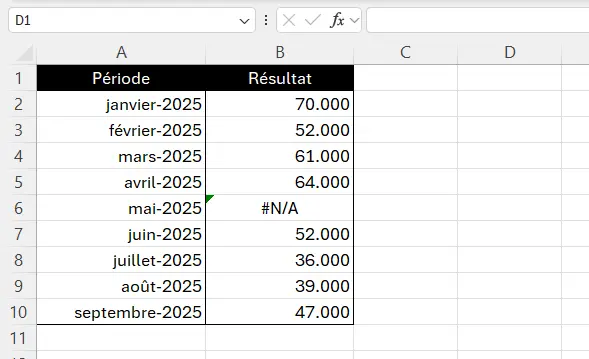
Sommaire
- Définition de la fonction Excel SIERREUR
- Syntaxe de la fonction SIERREUR
- Les arguments de la fonction
- La valeur renvoyée par la fonction SIERREUR
- Informations pratiques et cas typiques
- Exemples rapides
- Bonnes pratiques
- FAQ – les questions les plus fréquentes sue SIERREUR en Excel
- Pour aller plus loin dans Excel
Définition de la fonction Excel SIERREUR
La fonction SIERREUR permet de remplacer les codes d'erreurs Excel dans des formules par une valeur choisie. Vous pouvez donc remplacer les codes suivants: #N/A, #VALEUR!, #REF!, #DIV/0!, #NOMBRE!, #NOM?, ou #NUL! par une valeur au choix (ou ne rien afficher en cas d'erreur).
Syntaxe de la fonction SIERREUR
Et voici la syntaxe de la fonction à utiliser dans Excel:
=SIERREUR(formule_si_ok;valeur_si_erreur)
Pour votre information, Microsoft, sur sa page dédiée à cette fonction et dans l'aide d'Excel utilise comme noms d'arguments Valeur et Valeur_si_erreur. Je me permets de dévier un peu car je trouve que Valeur ne correspond pas tout à fait au contenu de cet argument – on ne "fournit" pas à la fonction une valeur mais bien une formule.
Pour information: l'équivalent de SIERREUR dans un Excel en anglais est la fonction IFERROR.
Les arguments de la fonction
La fonction SIERREUR contient 2 arguments obligatoires:
- formule_si_ok : ceci est la formule "de base" que vous voulez utiliser et dont le résultat vous voulez afficher s'il ne s'agit pas d'une erreur. Il peut s'agir directement de la formule (ex.:
=SIERREUR(26/A3;"erreur")) ou bien d'une référence à une cellule (=SIERREUR(B3;"erreur")). - valeur_si_erreur : il s'agit de la valeur qui doit s'afficher si le résultat de la formule dans le premier argument est une erreur. Cette
valeur_si_erreurpeut être une valeur numérique (=SIERREUR(100/A2;999)), une valeur textuelle (=SIERREUR(100/A2;"indisponible")), une autre formule (=SIERREUR(100/A2;B2*D2)), une référence à une cellule (=SIERREUR(100/A2;C2)) ou encore une valeur vide (=SIERREUR(100/A2;"")).
La valeur renvoyée par la fonction SIERREUR
Comme mentionné plus haut, le résultat est soit le résultat de la formule/référence (argument formule_si_ok), soit une valeur qui remplace le code d'erreur Excel. Le type de données dépend donc du contenu des deux arguments – nombre, texte, booléen…
Informations pratiques et cas typiques
Cette fonction est utile surtout aux endroits où vous pouvez vous attendre à des erreurs. Il n'est pas nécessaire, ni utile de l'utiliser partout car il s'agit d'un calcul supplémentaire qui peut ralentir votre Classeur Excel. Voici les cas les plus fréquents:
- Avec RECHERCHEV : chaque valeur non trouvée renvoie
#N/A. Avec SIERREUR, vous pouvez afficher une valeur par défaut (par ex.100), un message ("non trouvé") ou une cellule vide. La nouvelle fonction RECHERCHEX propose directement un argumentsi_non_trouve, donc plus besoin de SIERREUR dans ce cas. - Prévention de l'erreur de division par zéro: si le dénominateur est vide ou nul, vous évitez le fameux
#DIV/0!et affichez un 0 ou "". - Prévention de l'erreur
#REF!: si une cellule ou feuille est supprimée, vous pouvez rendre le message plus lisible (ex.: "input indisponible").
Conseil pratique: faites d'abord votre formule de base et ajoutez SIERREUR à la fin, quand elle fonctionne déjà. Vous éviterez de vous perdre dans les parenthèses.
Exemples rapides
1) Division par zéro
|
1 |
=SIERREUR(A2/B2;0) |
B2=0, au lieu d'un #DIV/0! vous obtenez 0.
2) RECHERCHEV sans résultat
|
1 |
=SIERREUR(RECHERCHEV(E2;A:C;3;FAUX);"Introuvable") |
3) Afficher une cellule vide
|
1 |
=SIERREUR(RECHERCHEV(E2;A:C;3;FAUX);"") |
4) Utiliser une autre cellule
|
1 |
=SIERREUR(RECHERCHEV(A2;B:H;4;FAUX);K2) |
K2.
5) Formule alternative
|
1 |
=SIERREUR(100/A2;D2/250) |
100/A2 renvoie une erreur, c'est D2/250 qui est affiché.
6) Référence manquante
|
1 |
=SIERREUR(Feuil1!$G$9/100;"input indisponible") |
G9 est supprimée, on affiche un texte explicite.
7) Exemple avec un fichier externe
|
1 |
=SIERREUR(SOMME('C:\Documents\Reports\[budget.xlsx]Totaux'!B2:B50);"") |
#REF! et on affiche "".
Bonnes pratiques
Quelques conseil pour vous éviter de mauvaises surprises…
- Utilisez "" pour un affichage visuel propre.
- Utilisez 0 si la cellule doit participer à des calculs.
- Ne masquez pas toutes les erreurs: certaines sont utiles pendant vos tests.
FAQ – les questions les plus fréquentes sue SIERREUR en Excel
Pour aller plus loin dans Excel
Avant de se quitter, voici quelques articles qui pourraient vous être utiles…
- Principales fonctions Excel en détail et avec exemples pratiques: SI, NB.SI, SOMME.SI, RECHERCHEV, RECHERCHEH, RECHERCHEX
- Tout sur Excel Online gratuit
- Maîtrisez le Tableau Croisé Dynamique Excel en une heure!
- Liste de toutes les fonctions disponibles dans Excel (plus de 500 fonctions!)
- Tutoriels pratiques: Calculer le pourcentage et la moyenne pondérée en Excel
- Outils pratiques pour Excel à télécharger gratuitement

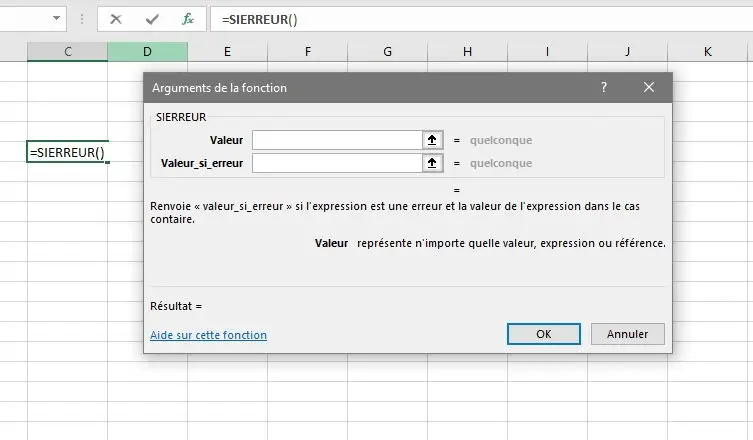
![Liste de toutes les Fonctions Excel (par Excel-Malin.com) [petit aperçu]](https://excel-malin.com/wp-content/uploads/2021/04/Liste_des_Fonctions_Excel-par-Excel-Malin_v-1-4_apercu_petit.jpg)